Hagaaji cursorka Mouse ee ka dhex muuqda Google Chrome
Haddii calaamadeeyahaagu uu ciyaarayay qari & raadso inta lagu guda jiro chrome browsing, markaa waxaad timid meeshii saxda ahayd. Maqaalkan, waxaan ku hagaajin doonaa dhibaatada ' Mouse Cursor oo aan ka shaqayn Google Chrome(Mouse Cursor not working in Google Chrome) '. Hagaag, si aan gaar u gaarno, waxaanu hagaajin doonaa qaybta uu cursorkaagu ku dhaqmo oo kaliya gudaha daaqada Chrome -ka. (Chrome)Aan halkan ku nadiifinno hal shay - Dhibaatadu waxay ka jirtaa Google Chrome ee maaha nidaamkaaga.
Maaddaama dhibaatada cursorku ay ku dhex jirto oo keliya xuduudaha chrome, hagaajintayadu waxay inta badan diiradda saari doontaa Google Chrome . Arrintu halkan waa browserka Google Chrome ka . Chrome waxa uu ku ciyaarayay cursors muddo dheer hadda.

Hagaaji cursorka Mouse ee ka dhex muuqda Google Chrome(Fix Mouse Cursor Disappearing in Google Chrome)
Habka 1: Dila socodsiinta Chrome oo dib u bilaw(Method 1: Kill Running Chrome and Relaunch)
Dib u bilaabashadu waxay had iyo jeer xallisaa dhibaatada si ku meel gaar ah, maaha haddi ay joogto tahay. Raac tillaabooyinka la bixiyay ee ku saabsan sida loo dilo Chrome ka Maareeyaha Hawsha(Task Manager) -
1. Marka hore, fur Manager Task ee Windows(Task Manager on Windows) . Midig ku dhufo barta shaqada(taskbar) oo ka dooro maamulaha Hawsha(Task Manager) xulashooyinka la bixiyay.

2. Guji habka socda ee Google Chrome(running Google Chrome process) ka ee liiska hababka(Processes) ka dibna dhagsii badhanka Dhammaadka Task(End Task) ee dhinaca midigta hoose.

Haddii sidaas la sameeyo waxay dishaa dhammaan tabsyada iyo socodsiinta Google Chrome . Hadda dib u bilow biraawsarkaaga Google Chrome oo arag haddii aad haysato cursorkaaga. In kasta oo habka dilka hawl kasta oo ka socda Maareeyaha Hawshu(Task Manager) ay u muuqato mid hawl badan, waxay xallin kartaa dhibaatada cursorka jiirka ee ku dhex lumaya Chrome .
Method 2: Restart Chrome using chrome://restart
Waxaan ka helnaa in dilista nidaam kasta oo socod ah oo ka yimaada Maareeyaha Hawshu(Task Manager) ay tahay shaqo waqti badan qaadata oo caajis badan. Sidaa darteed, waxa kale oo aad isticmaali kartaa amarka 'dib u bilaabay' sidii beddelka aad dib u bilaabi lahayd browserka Chrome -ka.(Chrome)
Waxa kaliya oo aad u baahan tahay inaad sameyso waa ku qor chrome://restart qaybta URL -ka ee browserka Chrome . Tani waxay dili doontaa dhammaan hababka socda waxayna dib u bilaabi doontaa Chrome hal mar.

Waa inaad ogaataa in dib-u-bilawgu xidho dhammaan tabsyada iyo hababka socodsiinta. Sidaa darteed, dhammaan tafatirradii aan la kaydin way la tageen. Marka, marka hore, isku day inaad kaydiso tafatirka ka dibna dib u bilaw browserka.
Habka 3: Daar ama dami Dardargelinta Hardware(Method 3: Enable or Disable the Hardware Acceleration)
Browser Chrome(Chrome) wuxuu la socdaa muuqaal la dhisay oo la yiraahdo Dardargelinta Hardware(Hardware Acceleration) . Waxay ka caawisaa kor u qaadida habsami u socodka browserka iyadoo horumarinaysa bandhigga iyo waxqabadka. Kuwaas oo ay la socdaan, muujinta dardargelinta hardware waxay sidoo kale saamaysaa kumbuyuutarka, taabasho, cursor, iwm. Sidaa darteed, shid ama dami waxay xallin kartaa arrinta cursor-ka mouse-ku wuu baaba'aa arrinta Chrome .
Isticmaalayaasha qaar ayaa sheegay in awood u yeelashada ama curyaaminta ay ka caawinayso xallinta arrinta ay khusayso. Halkan hadda, raac tillaabooyinka la bixiyay si aad nasiibkaaga ugu tijaabiso khiyaamadan:
1. Marka hore, fur browserka Google Chrome(Google Chrome browser) oo ku dhufo saddexda dhibcood( three dots) ee laga heli karo dhanka midig ee sare ee daaqada browserka.
2. Hadda u tag Settings option ka dibna Advanced Settings.

3. Waxaad ka heli doontaa 'Isticmaal dardargelinta qalabka marka la heli karo'( ‘Use hardware acceleration when available’) ikhtiyaarka ah tiirka nidaamka ee (System)Settings Advanced(Advanced Settings) .
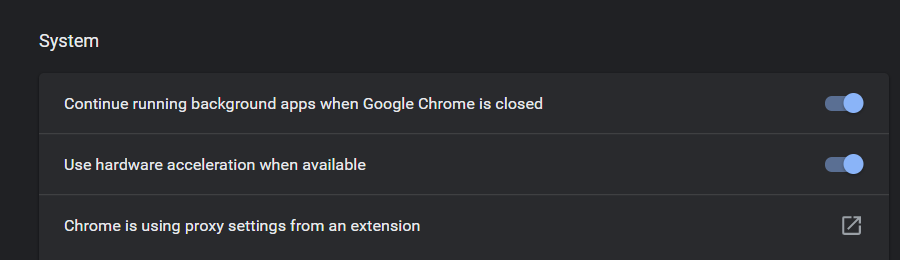
4. Halkan waa inaad u rogtaa ikhtiyaarka si aad awood ugu yeelato ama u demiso Dardargelinta Hardware(enable or disable the Hardware Acceleration) . Hadda dib u bilow browserka.
Halkan waxaad u baahan tahay inaad hubiso haddii aad awoodid inaad hagaajiso cursorka jiirka ee ku baaba'aya arrinta Google Chrome adiga oo awood u siinaya ama curyaaminaya habka dardargelinta Hardware(fix mouse cursor disappearing in Google Chrome issue by enabling or disabling the Hardware acceleration mode) . Hadda, haddii habkani aanu kuu shaqayn, raac habka xiga.
Habka 4: Isticmaal Canary Chrome Browser(Method 4: Use the Canary Chrome Browser)
Chrome Canary wuxuu hoos yimaadaa mashruuca Chromium ee (Chromium)Google , wuxuuna leeyahay astaamo iyo shaqooyin la mid ah Google Chrome . Waxay xalin kartaa dhibaatada cursorkaaga jiirka oo lumaya. Mid ka mid ah qodobbada lagu xuso halkan ayaa ah - horumariyayaashu waxay isticmaalaan canary, oo markaa waa khatar. Canary wuxuu diyaar u yahay Windows iyo Mac bilaash, laakiin waxaa laga yaabaa inaad la kulanto dabeecadeeda xasilloon hadda iyo ka dib.

Habka 5: Isticmaal beddelka Chrome(Method 5: Use Chrome Alternatives)
Haddii hababka aan kor ku soo sheegnay midkoodna kuu shaqayn, markaa waxaad isku dayi kartaa inaad u beddesho daalacashada kale. Waxaad had iyo jeer isticmaali kartaa daalacashada sida Microsoft Edge ama Firefox halkii aad ka isticmaali lahayd Google Chrome.
Microsoft Edge -ka cusub waxaa lagu soo saaray Chromium , taasoo la macno ah inay aad ugu egtahay Chrome . Xitaa haddii aad tahay qof jecel Chrome , ma wajihi doontid farqi weyn oo u dhexeeya Microsoft Edge .
lagu taliyay:(Recommended:)
- Immisa jeer ayuu Google Earth Cusbooneysiiyaa?(How often does Google Earth Update?)
- Hagaaji Mouse Lags ama qaboojinta Windows 10(Fix Mouse Lags or Freezes on Windows 10)
- Sida loo hubiyo fariimaha Instagram-ka ee PC-gaaga(How to Check Instagram Messages on your PC)
Waxaan rajeyneynaa in maqaalkani uu kaa caawiyay inaad xalliso dhibaatada cursorkaaga jiirka ee ku lumaya Google Chrome( mouse cursor disappearing in Google Chrome) . Waxaan ku darnay hababka ugu dhaqsaha badan ee lagu xallinayo arrinta. Haddii aad wali la kulanto dhibaato ama arrin kasta oo ku saabsan hababka la soo sheegay, xor u noqo inaad faallo ka bixiso hoos.
Related posts
Hagaaji goobtan lama gaadhi karo khalad Google Chrome ka jira
Hagaaji qaladka Aw Snap ee Google Chrome
Hagaaji cursor ama tilmaame jiirka ayaa ka dhex lumaya chrome browser
Sida loo xaliyo dhibta codka ee Google Chrome
Hagaaji Warbaahintu Ma Lagu Rari Karo Cilad Ku Jirta Google Chrome
Soo celi oo soo celi Bookmarks Google Chrome ka
Sida loo hagaajiyo "err_address_unreachable" gudaha Google Chrome
Sida loo arko Soodejintii dhawaa ee Google Chrome
Hagaaji Khaladaadka Google Chrome 6 (net:: ERR_FILE_NOT_FOUND)
Hagaaji soo dejinta qoraalka wakiillada ee Google Chrome
Hagaaji ERR_FILE_NOT_FOUND cilada Google Chrome
Ku hagaaji ERR_QUIC_PROTOCOL_ERROR gudaha Google Chrome
Hagaaji Google Chrome-ka Aan Keydin Erayada sirta ah
Hagaaji ERR_EMPTY_RESPONSE Khaladaadka Google Chrome
Sida loo xannibo oo looga furo mareegaha Google Chrome
9 siyaabood oo lagu hagaajiyo ERR_CONNECTION_RESET gudaha Google Chrome
Sida loo soo ceshado taariikhda la tirtiray ee Google Chrome?
Sida loo hagaajiyo "err_tunnel_connection_failed" gudaha Google Chrome
Sida loo hagaajiyo qaladka Twitch 2000 ee Google Chrome
Hagaaji Khaladaadka XAALADDA Google Chrome
